Če funkcija Siri ne deluje v napravi iPhone
Preveri nekaj nastavitev v napravi iPhone in se prepričaj, da je Siri nastavljena tako, da posluša tvoje zahteve in se odziva nanje.
Vklop možnosti »Siri« ali »Hey Siri« (Pozdravljena, Siri)
Izberi »Settings« (Nastavitve).
Tapni »Siri & Search« (Siri in iskanje).
Nato poskrbi, da so vklopljene naslednje nastavitve:
Poslušanje za »Siri« ali »Hey Siri« (Pozdravljena, Siri)
»Allow Siri When Locked« (Omogoči Siri, ko je telefon zaklenjen).
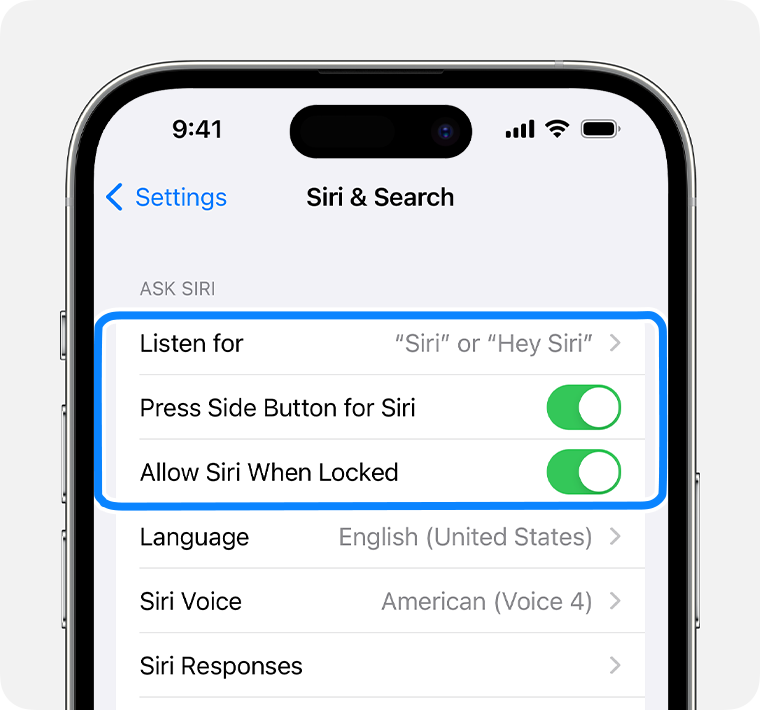
Če možnost »Siri & Search« (Siri in iskanje) ni prikazana v nastavitvah, znova zaženi iPhone. Če se možnost »Siri & Search« (Siri in iskanje) po ponovnem zagonu ne prikaže, preveri nastavitve VPN. Nekateri profili VPN morda ne omogočajo uporabe aplikacije Siri.
Nastavi Siri tako, da bo prepoznala tvoj glas
Izberi »Settings« (Nastavitve).
Tapni »Siri & Search« (Siri in iskanje).

Izklopi možnost poslušanja za »Siri« ali »Hey Siri« (Pozdravljena, Siri) in jo nato znova vklopi.
Ko se prikaže zaslon za nastavitev »Siri« ali »Hey Siri« (Pozdravljena, Siri), tapni »Set up« (Nastavi).
Izgovori vse ukaze, ki so prikazani na zaslonu.
Tapni »Done« (Dokončano).

Če ne slišiš Siri
Izberi »Settings« (Nastavitve).
Tapni »Siri & Search« (Siri in iskanje).
Tapni »Siri Responses« (Odzivi Siri).
Tapni »Prefer Spoken Responses« (Prednostna izbira govornih odgovorov), da slišiš odgovore Siri, tudi če je vklopljen tihi način.

Glasnost in hitrost govora za Siri lahko tudi spremeniš.
Dodatna pomoč za Siri
Če se Siri aktivira s pritiskom stranskega gumba ali gumba za začetno stran, vendar se ne aktivira, ko izgovoriš »Hey Siri«,se obrni na tehnično podporo družbe Apple.
Preberi, kako lahko Siri uporabljaš v drugih napravah.
Razpoložljivost, funkcije in ukazi aplikacije Siri se razlikujejo glede na jezik ter državo in regijo. Oglej si, katere funkcije Siri so podprte v tvoji državi ali regiji.